自分のペースで、自由な時間に「動かす事を大切に!」。各教材は豊富な具体的練習・学習素材を収録。 当サイトのショッピングカートは、ベリサイン社のSSL暗号化通信により保護されております。安心してご利用ください。(個人情報保護について) |
 |
自分のペースで、自由な時間に「動かす事を大切に!」。各教材は豊富な具体的練習・学習素材を収録。 当サイトのショッピングカートは、ベリサイン社のSSL暗号化通信により保護されております。安心してご利用ください。(個人情報保護について) |
 |
| ご注文の操作とご注文の確定の流れ |
| ご発注の流れをご説明致します。 当サイトのショッピングカートは、ベリサイン社のSSL暗号化通信により保護されております。 また個人情報保護も厳守致します。安心してご利用ください。 「注文確定」ボタンをクリックされるまで、ご注文はされません。 |
||
| 【1】 商品の選択 各ページの商品の下にある クリックして下さい。 ↓ 注文の詳細ページに進みます。 |
 例えば であれば |
|
| 【2】 ご注文内容が表示されます。 <確認画面であり、ご発注されてはいません> ↓ 「精算」ボタンをクリックで、次の画面に進みます。 送料・手数料はこの時点では非表示です。 詳しくは「お支払方法送料手数料」をご参照下さい。  ベリサイン社のSSL暗号化通信により保護マーク |
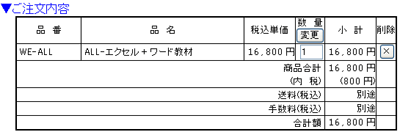 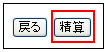 「精算」ボタンを押しても発注はされません。次の画面に進みます。 |
|
| 【3】 必要事項をご入力下さい。 ※アドレスバーで「https://・・・」は暗号化対応しているページを意味します。 ※「お届け先」を指定される場合は、同ページ下部の欄に別途ご入力可能です。 |
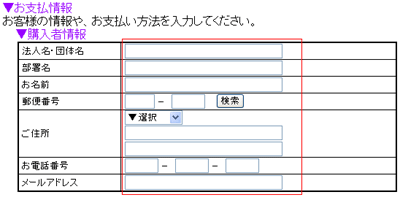 メールアドレスは正確にご入力下さい。 |
|
| 【4】 次に「お支払」の方法をご選択下さい。 ↓ 配達に関するご希望をご選択して下さい。 画面の上・下部にある「次へ」をクリック。 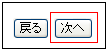 ↓ 次ページへ進みます。 |
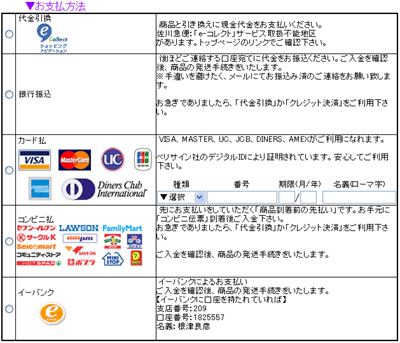 ↓ 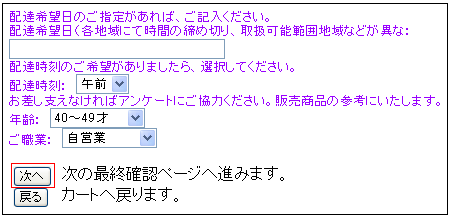 |
|
| 注文内容に間違えがないか? チェック! 表示された新しい画面で、ご入力・ご選択した内容が表されます。 内容をご確認下さい。 入力等、間違えていたら「戻る」ボタンで修正されて下さい。 OKであれば、画面下部の「次へ」をクリックして注文ページに進みます。 |
注文内容の最終チェック画面です。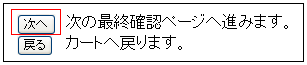 「次へ」で注文確定画面へ進みます。 |
|
| 注文確定画面 「注文確定」ボタンをクリックして下さい。 |
 |
|
「注文確定」をクリックされますと、ご注文データに基きご入力されたメールアドレスに注文確認メールが送信されます。 |
||